فایل اکسپلورر ویندوز بهترین راه برای پیمایش هارد دیسک است، اما آیا همه راه های باز کردن آن را می دانید؟
Windows File Explorer یک ابزار مدیریت فایل حیاتی است. وقتی میخواهید فایلهای دستگاهتان را کپی، جابجا یا حذف کنید، همیشه به کارتان میآید.
اما راه های مختلف باز کردن File Explorer چیست؟
ما همه راه حل ها را داریم! در این مقاله، 11 روش آسان برای باز کردن فایل اکسپلورر ویندوز را به شما نشان خواهیم داد.
1. از میانبر صفحه کلید استفاده کنید
یکی از بهترین راهها برای دسترسی آسان به برنامههای موجود در دستگاه ویندوز خود، از طریق میانبرهای صفحه کلید است. به عنوان مثال، میانبرهای صفحه کلید به شما کمک می کند تا به سرعت برنامه هایی مانند کادر محاوره ای دستور Run، تنظیمات سیستم، Task Manager و غیره را اجرا کنید.
برای دسترسی سریع به File Explorer با استفاده از میانبر صفحه کلید، کافی است Win + E را فشار دهید.
2. از نوار جستجوی منوی شروع استفاده کنید
اگر با نوار جستجوی منوی استارت ویندوز آشنایی دارید، احتمال زیادی وجود دارد که اغلب از آن برای دسترسی به برنامه های نرم افزاری خود استفاده کنید.
اکنون، اجازه دهید نحوه دسترسی به File Explorer از طریق نوار جستجو را به شما نشان دهیم:
- روی نوار جستجوی منوی Start کلیک کنید و File Explorer را تایپ کنید.
- بر روی بهترین نتیجه مطابقت کلیک کنید یا از کلیدهای جهت دار استفاده کنید و سپس Enter را فشار دهید تا گزینه مربوطه را انتخاب کنید.
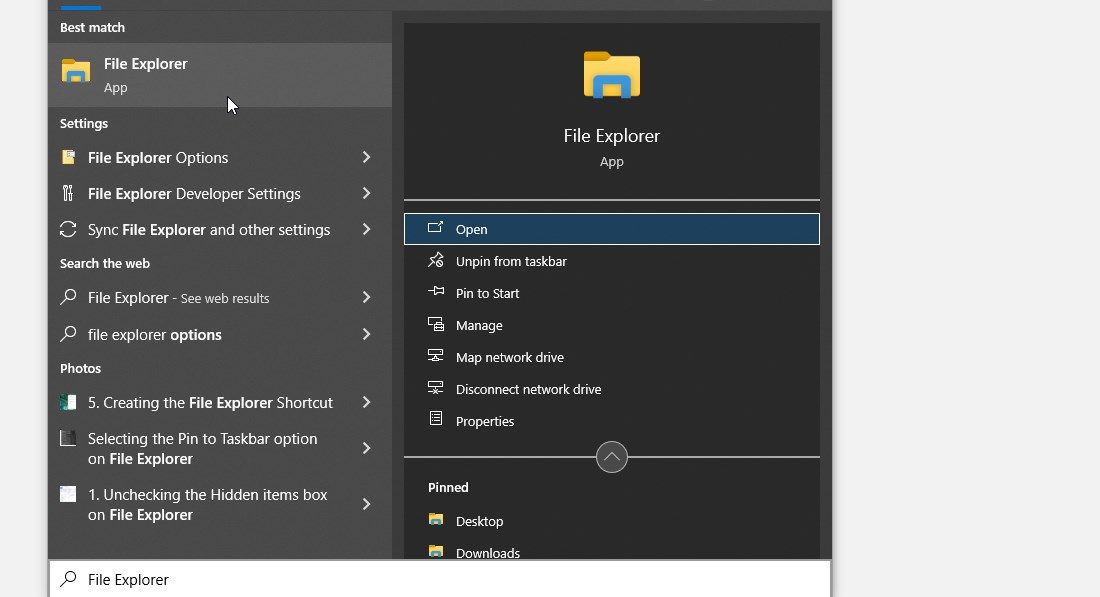
3. از منوی استارت استفاده کنید
منوی استارت مملو از برنامه های نرم افزاری زیادی است. در اینجا نحوه استفاده از آن برای دسترسی به File Explorer آمده است:
- روی نماد Windows در صفحه خود کلیک کنید یا کلید Windows را فشار دهید.
- روی All Programs در سمت چپ کلیک کنید و سپس System Tools را انتخاب کنید.
- از بین گزینه ها File Explorer را انتخاب کنید.
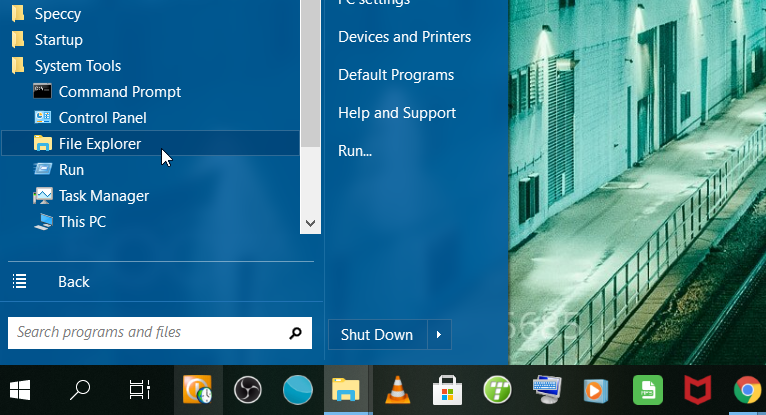
4. از کادر گفتگوی Run Command استفاده کنید
همچنین می توانید File Explorer را با استفاده از کادر محاوره ای دستور Run راه اندازی کنید. در اینجا چگونه است:
- Win + R را فشار دهید تا کادر محاوره ای Run باز شود.
- Explorer را تایپ کنید و سپس روی OK کلیک کنید تا به Windows File Explorer دسترسی پیدا کنید.
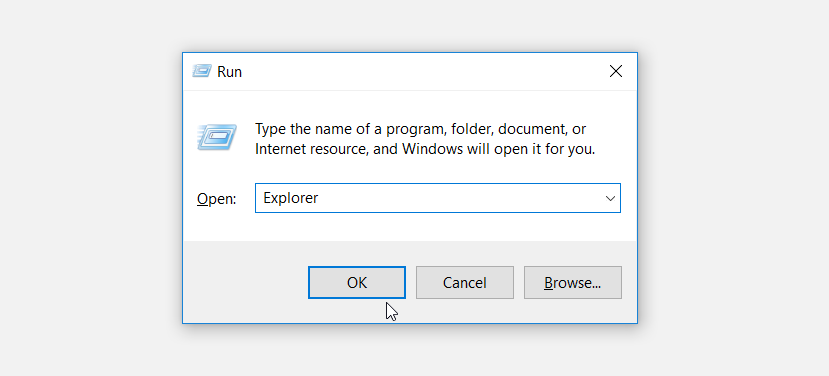
5. از منوی دسترسی سریع استفاده کنید
منوی دسترسی سریع به شما کمک می کند به چندین ابزار در دستگاه ویندوز خود دسترسی داشته باشید. برای دسترسی به فایل اکسپلورر از طریق منوی دسترسی سریع، مراحل زیر را دنبال کنید:
- Win + X را فشار دهید یا روی نماد ویندوز در نوار وظیفه کلیک راست کنید.
- از بین گزینه ها File Explorer را انتخاب کنید.

6. از نماد File Explorer در نوار وظیفه استفاده کنید
نوار وظیفه ویندوز معمولاً با برنامه های خاصی از جمله File Explorer، Microsoft Edge و غیره از قبل بارگذاری می شود. برای راه اندازی فایل اکسپلورر، به سادگی روی نماد File Explorer در نوار وظیفه کلیک کنید.
اگر File Explorer در نوار وظیفه شما نیست، در اینجا می توانید آن را اضافه کنید:
- File Explorer را در نوار جستجوی منوی Start تایپ کنید.
- روی گزینه File Explorer کلیک راست کرده و Pin to Taskbar را انتخاب کنید.
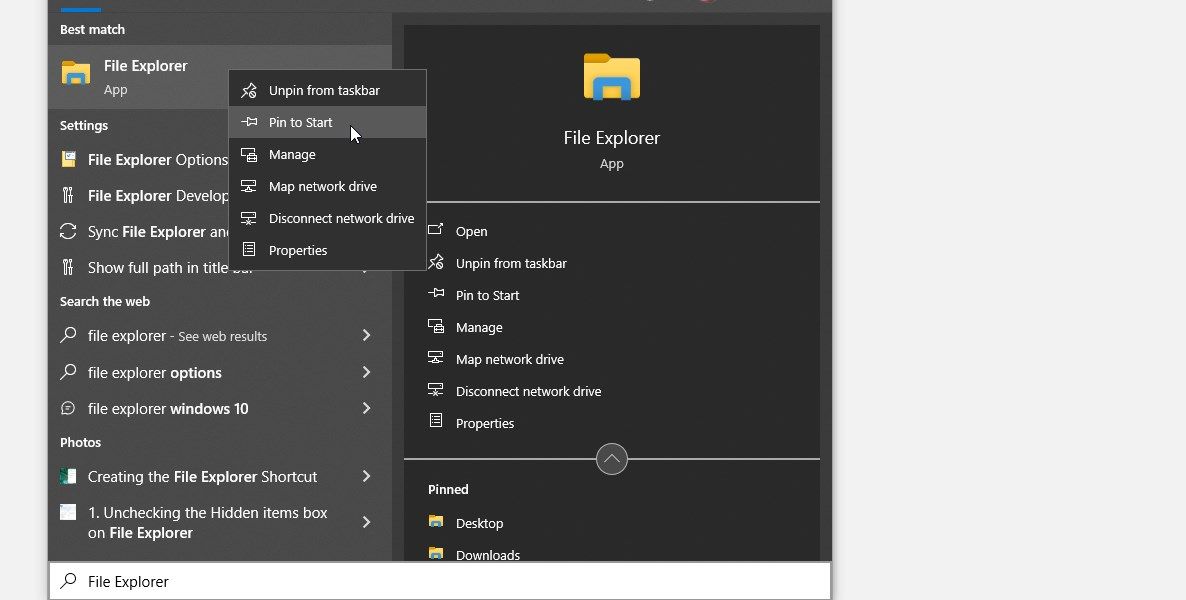
7. از Command Prompt یا PowerShell استفاده کنید

با استفاده از Command Prompt (CMD) یا PowerShell می توانید تقریباً هر برنامه ای را روی دستگاه ویندوز خود راه اندازی کنید.
در اینجا نحوه راه اندازی File Explorer با استفاده از CMD آمده است:
- Win + R را فشار دهید تا کادر محاوره ای Run باز شود.
- CMD را تایپ کنید و Ctrl + Shift + Enter را فشار دهید تا یک Command Prompt باز شود.
- در Command Prompt تایپ کنید Explorer و سپس Enter را فشار دهید.
برای باز کردن File Explorer با استفاده از PowerShell، مراحل زیر را دنبال کنید:
- Win + R را فشار دهید تا کادر محاوره ای Run باز شود.
- Powershell را تایپ کنید و Ctrl + Shift + Enter را فشار دهید تا یک پنجره PowerShell بالا باز شود.
- Explorer را در پنجره PowerShell تایپ کنید و سپس Enter را فشار دهید.
8. از Task Manager استفاده کنید
Task Manager نه تنها برای خاموش کردن برنامه های شیطانی و نظارت بر عملکرد رایانه شخصی مفید است. همچنین می توانید از این ابزار برای راه اندازی برنامه ها بر روی دستگاه ویندوز خود استفاده کنید.
در اینجا نحوه استفاده از Task Manager ویندوز برای راه اندازی File Explorer آمده است:
- Ctrl + Shift + Esc را فشار دهید تا Task Manager باز شود.
- روی تب File در گوشه سمت چپ بالا کلیک کنید و Run new task را انتخاب کنید.
- Explorer را در کادر جستجو تایپ کنید و روی OK کلیک کنید تا File Explorer باز شود.
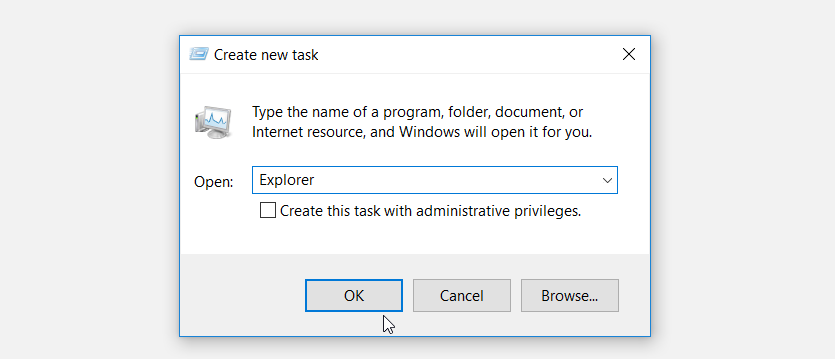
9. از فایل اجرایی File Explorer’s Executable File استفاده کنید
همچنین می توانید File Explorer را با استفاده از فایل اجرایی (exe) آن در فهرست Local Disk (C:) باز کنید. در اینجا نحوه انجام این کار آمده است:
- This PC را در نوار جستجوی منوی Start تایپ کنید و بهترین مطابقت را انتخاب کنید.
- در پنجره بعدی، روی Local Disk (C:) در سمت راست دوبار کلیک کنید و به پوشه Windows بروید.
- به پایین بروید و روی گزینه explorer یا explorer.exe کلیک کنید تا File Explorer اجرا شود.
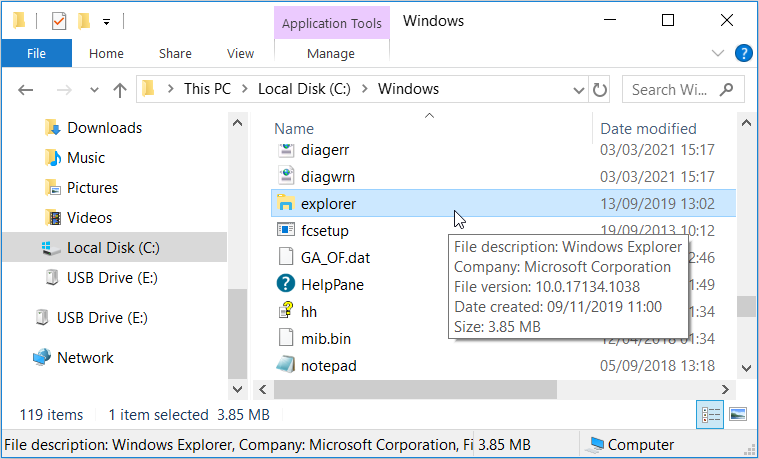
10. به طور غیر مستقیم از طریق کنترل پنل به File Explorer دسترسی پیدا کنید
اگر به شما بگوییم که از طریق کنترل پنل نیز می توانید به File Explorer دسترسی داشته باشید، چه؟ ممکن است غیرممکن به نظر برسد، اما اجازه دهید به شما نشان دهیم که چگونه می توانید آن را انجام دهید:
- Control Panel را در نوار جستجوی منوی Start تایپ کنید و بهترین نتیجه مطابقت را انتخاب کنید.
- روی منوی کشویی View by در Control Panel کلیک کنید و Small icons را انتخاب کنید.
- گزینه Administrative Tools را انتخاب کنید.
- در سمت چپ، روی Desktop یا هر گزینه دیگری کلیک کنید. و دقیقاً مانند آن، شما به تازگی وارد File Explorer شده اید!
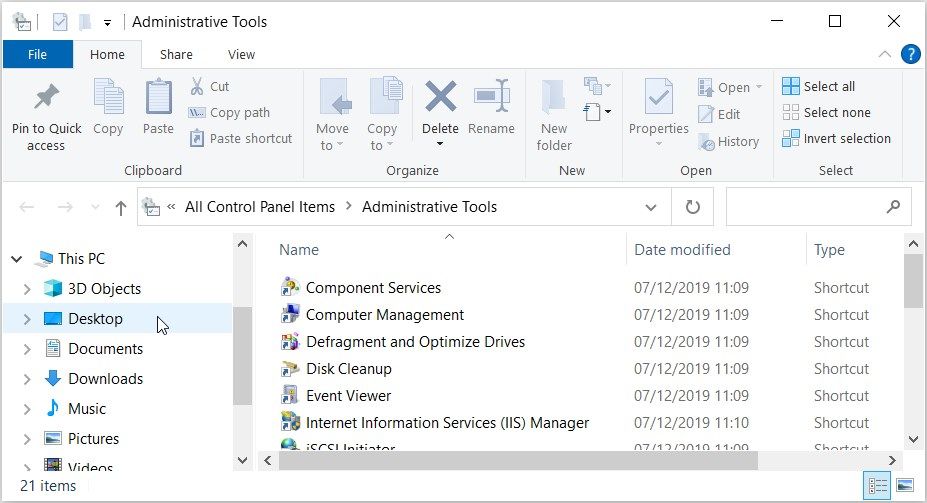
11. یک میانبر Desktop File Explorer ایجاد کنید
میانبرهای دسکتاپ ویژگی های باورنکردنی هستند که دسترسی به تقریباً هر برنامه نرم افزاری را برای شما آسان می کنند. بنابراین اگر می خواهید بدون دردسر به File Explorer دسترسی داشته باشید، ممکن است ارزش ایجاد یک میانبر دسکتاپ برای آن را داشته باشد.
بیایید شما را از طریق فرآیند ایجاد میانبر Desktop File Explorer راهنمایی کنیم:
- برای دسترسی به دسکتاپ Win + D را فشار دهید. روش دیگر، راه های مختلف دسترسی به دسکتاپ ویندوز را بررسی کنید.
- روی یک فضای خالی روی دسکتاپ کلیک راست کرده و New > Shortcut را انتخاب کنید.
- %windir%\system32\explorer.exe را در کادر “location” تایپ کنید و برای ادامه روی Next کلیک کنید.
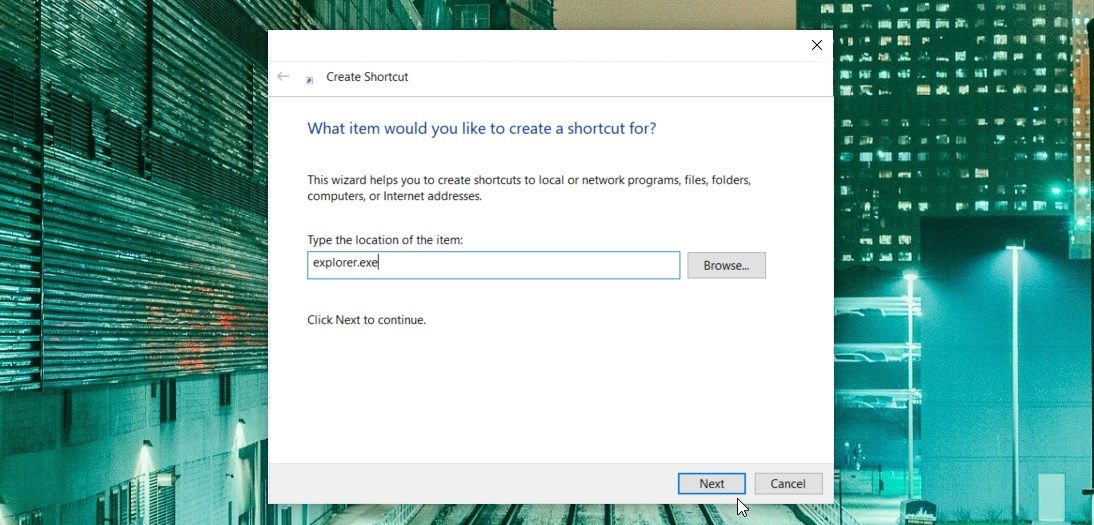
سپس File Explorer را در قسمت نام تایپ کنید و سپس روی Finish کلیک کنید تا میانبر شما ذخیره شود.
اکنون، دسترسی به فایل اکسپلورر باید آسان باشد. تنها کاری که باید انجام دهید این است که به دسکتاپ بروید و روی میانبر دسکتاپ “File Explorer” کلیک کنید.
فایل اکسپلورر را به آسانی باز کنید
دسترسی به Windows File Explorer کار بسیار آسانی است. اما اگر میخواهید این ابزار را مانند یک حرفهای باز کنید، هر یک از روشهایی را که پوشش دادهایم امتحان کنید. از آنجا، می توانید شروع به بازی با ابزار و کشف برخی از ویژگی های پنهان آن کنید.
